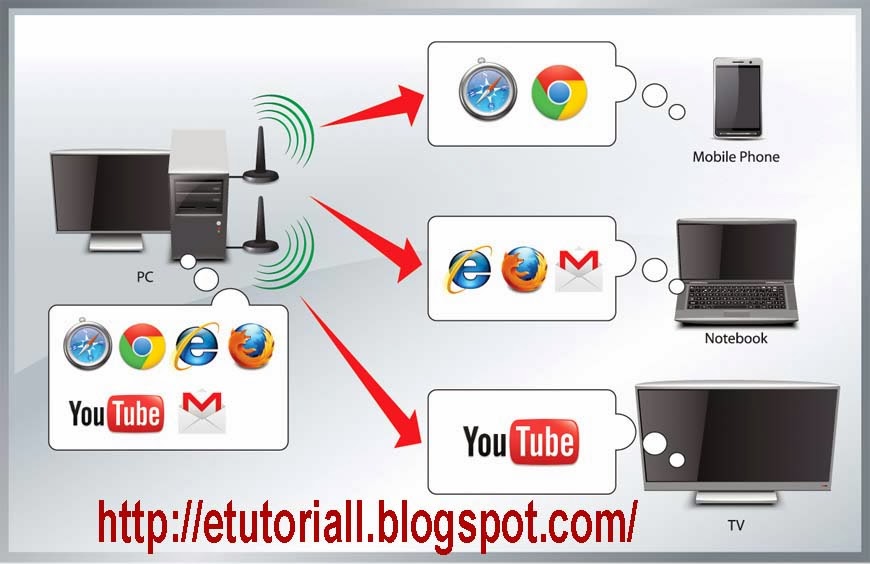eTutorial - Pada kesempatan kali ini, eTutorial akan memberikan sebuah Tips Tutorial Cara Sharing Internet atau menjadikan Laptop sebagai akses point di Windows 8, mungkin sebagian sobat ada yang membutuhkan tutorial Cara Sharing Internet Windows 8 ini, untuk apa membeli modem banyak-banyak untuk digunakan pada laptop yang berbeda jika kita bisa menggunakan laptop kita sebagai akses pointnya.
Dengan Tutorial Cara menjadikan Laptop sebagai akses point atau cara Charing internet di windows 8 ini, anda dapat menggunakan bersama koneksi internet yang ada pada laptop anda untuk anda sharing ke berbagai perangkat gadget seperti laptop, pc, handphone, smartphone, dan lain sebagainya. sehingga anda tidak perlu lagi membeli akses point tambahan untuk membuat sebuah wifi hotspot dirumah anda.
Langkah-langkah Tutorial Cara Sharing Internet Windows 8 :
1. Buka Windows Command Prompt dengan Mode Administrator
2. Pada Command Prompt Ketikkan "netsh wlan start hostednetwork" Tekan Enter
3. Kemudian Ketikkan Lagi "netsh wlan set hostednetwork ssid=freewifihotspot mode=allow key=abcd12345" Kemudian Tekan Enter
4. Kemudian Ketikkan Lagi "netsh wlan start hostednetwork " Tekan Enter
5. Selamat sekarang laptop kamu telah menjadi akses point, untuk dapat mengaksesnya kamu harus memasukkan password "abcd12345"
Nah selesai sudah Tutorial Cara Sharing Internet di Windows 8, untuk Seputar Tutorial, Tips, Trik serta Resep-resep terbaru lainya, stay tune at eTutorial.
(sumber : dari berbagai sumber)